ことの発端はこうです。奥様の一言
「寒い部屋に行ってエアコンをつけるまでが寒い」
う~ん、確かに、寒いことは寒いです。最近は最強寒波到来とかでやたら寒さが強調されています。お手軽なことはないかな、探してみますと・・・、ありました。遠隔で家電を操作する方法が。スマートリモコンてやつです。みてみるとスマホのアプリに登録すれば離れたところから、外出先からでも家電を操作できるんです。奥様のご希望に叶うのではないでしょうか。しかも、スマートスピーカーとの連携もできるのです。
ふと浮かび上がったのは
① スマートスピーカー
② スマートリモコン
③ ①と②の連携
声で家電操作する未来です。こうなれば即行動です。
①Google Homeを購入。

②スマートリモコン nature remoを購入
今回はこれについてです。
注文を1月の初めにして、1月の末に到着しました。ひとまずはリビング用と寝室用に2個購入です。日をずらして2個目を購入したため、運送用の大きな箱が2個到着→これ、もったいないように感じるくらいの大きさです。1つの箱に6個くらい入っちゃうんじゃないのっていう大きさ。大きな箱の中にはちっちゃいのが、

開封の儀

本体、説明書、microUSBケーブル(2m)、電源アダプター、両面テープが入っていました。本体の大きさは7cm角くらいで思ったより小さいです。説明書はあまり親切ではありません。
Google Playからnature remoのアプリをダウンロードします。
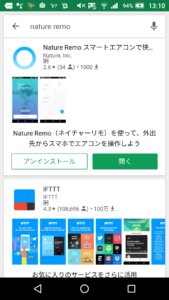
アプリを開くと、アカウントの登録となります。アカウント登録を選択して
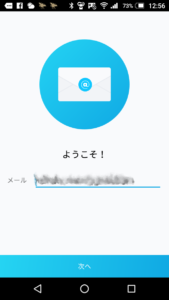
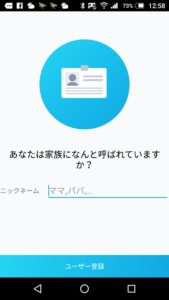
メールアドレスを入力します。このメールアドレスにログインメールが来ます。そこから登録するスマートフォンでログインをして設定に入っていきます。
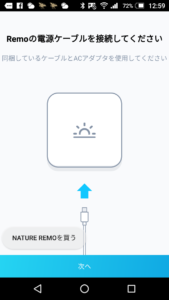
次はWi-Fi設定です。
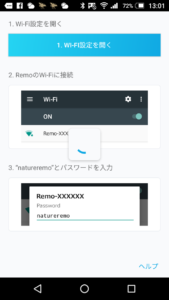
Wi-Fi設定を開くを選んで、ネットワーク名Remo-XXXXXX、パスワードnatureremoを入力して戻ります。次に家のWi-Fiネットワークを選択して、パスワードを入力します。
画面のナビに従いremoをタッチします。

すると
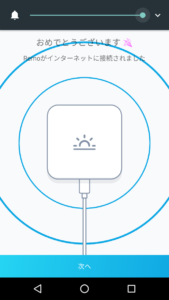
ネットへの接続が完了しました。いよいよ家電の登録です。エアコンの登録をしてみました。あらかじめ何社かのエアコンについてはプリセットがあるようです。
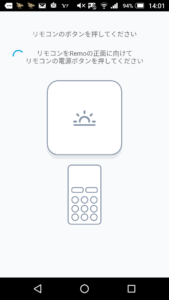
remoに向けてリモコンの電源ボタンを押します。
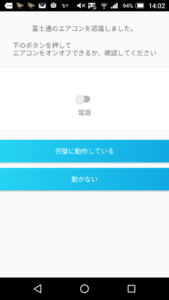
リモコンを認識しました。スマホ画面で電源の入り切りを行い動作するようであれば接続OKです。
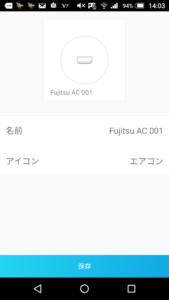
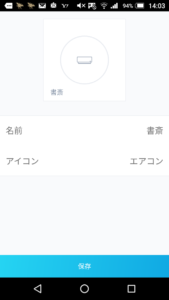
部屋名などの名前を入力します。今回のエアコンはプリセットがあったので、これで登録完了です。使用時はこんな画面です。
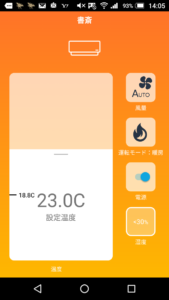
他の家電製品も登録していきます。
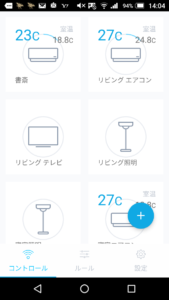
+をタップすることで製品を登録、そしてその製品をタップすることでその製品に対応するリモコン機能に入っていきます。テレビや照明などプリセットされてないものは製品内の+をタップすることでその機能を増やしていけます。リモコンのボタンを押して登録していくだけなのですごく簡単です。
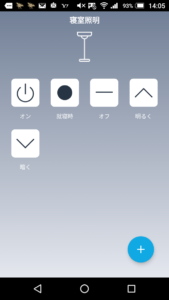
照明の例です。調光などについては少しラグが発生するため勝手が良くなかったです。しかしながらこれはGoogle Homeとの連携を考えたとき音声入力で機能させるため、いろいろと設定しておいた方がいいのかなと思ったりもしますし、テレビのチャンネル選択なんかはリモコンの方がよさそうな気もします。
次回はいよいよGoogle Homeとの連携です。これは本当に便利^^

